PŘEDNÁŠKA PODPOROVANÁ POČÍTAČEM
|
|
|
- Rostislav Černý
- před 6 lety
- Počet zobrazení:
Transkript
1 PŘEDNÁŠKA PODPOROVANÁ POČÍTAČEM Část 1 Obecné přípravy přednášky M. Kmínek prezentace prezentovat = předložit v širším slova smyslu předkládání informací jakoukoli formou dnes obvykle chápeme jako předkládání informací s využitím počítače M. Kmínek
2 formy prezentace čistě grafická (text, grafika) vnímání pouze zrakem, převážně individuální použití čistě zvuková (mluvené slovo, zvuky, hudba) vnímání pouze sluchem, individuální i skupinové použití audiovizuální (text, grafika, zvuk, animace, video) současné vnímání zrakem a sluchem, individuální i skupinové použití počítačová prezentace grafická nebo audiovizuální počítačem podporovaná multimediální prezentace obvykle audiovizuální, může však využívat i dalších smyslů typy audiovizuální prezentace (kterými se budeme zabývat) počítačem podporovaná přednáška živý výklad určený širšímu auditoriu, ilustrovaný audiovizuálními materiály prezentovanými pomocí počítače, obvykle lineární struktura využití programu Microsoft Power Point interaktivní prezentace audiovizuální počítačem podporovaná prezentace pro individuální použití s individuálně řízeným průběhem, obvykle větvená struktura využití programů pro tvorbu www stránek M. Kmínek
3 námět je základní charakteristikou přednášky, obsahuje: smysl a cíl přednášky komu je přednáška určena stručný obsah (anotaci) předpokládanou dobu trvání slouží: jako podklad k přípravě přednášky k nabídce hotové přednášky zákazníkům osnova obsahuje: strukturu přednášky - rozdělení na tématické bloky postup výkladu - řazení tématických bloků úroveň podrobnosti osnovy záleží na autorovi a jeho zkušenosti M. Kmínek
4 scénář podrobný rozpis textové části (výkladu) a odpovídající obrazové části (ilustrace) sn.č. 5 6 obrazová část obsah obrazovky (snímku) grafické uspořádání barvy přechod snímku způsob animace objektů textová část text výkladu přednášejícího (nebo alespoň body jeho obsahu) ukázka úseku scénáře (k předchozímu snímku) 9 nadpis: scénář (červeně) + vysvětlující text tabulka: barva obrysů červenohnědá sn. obraz. část text. část 5 co obsahuje (v bodech) vysvětlující text 6 A B C přechod a animace: - snímek odkrýt vlevo - tabulka zleva zdola (prázdná) - texty rolovat dolů v pořadí: A, C, B - text B po bodech (odrážky tmavě zelené) hlavní body komentáře: vysvětlit jednotlivé body obrazové části: - obsah obrazovky (co má ukázat), - grafické uspořádání (náčrt), - barvy (vhodnost použití), -přechod snímku (co to je), -způsob animace objektů (které objekty jak animovat) M. Kmínek
5 z grafického hlediska volit vhodnou formu prezentace: použít vhodné barevné schéma (barva písma, výplně grafických objektů apod.) volit vhodné pozadí (barva, struktura) používat dostatečného kontrastu textů vůči pozadí používat dostatečně velké písmo (velikost 16 je minimum) vyvarovat se příliš pestrých objektů neměnit poměr stran při změnách velikosti obrázků a fotografií nepoužívat příliš tmavé fotografie doporučuje se připravenou přednášku zkušebně promítnout z metodického hlediska dodržovat vnitřní řád prezentace: neměnit barevné schéma uvnitř tématického bloku neměnit přechody snímků uvnitř tématického bloku zachovávat způsob animace logicky shodných objektů nevytvářet přeplněné snímky (rozdělit obsah do více snímků, ale ponechat vždy hlavní nadpis) texty psát ve formě stručných bodů na úvodním snímku uvést kromě názvu přednášky i své jméno po titulním snímku zařadit snímek s obsahem prezentace doporučuje se dodržení těchto zásad pečlivě zkontrolovat M. Kmínek
6 z hlediska výkladu dbát na pedagogické : mít na zřeteli, komu je prezentace určena a tomu přizpůsobit obsah i způsob výkladu dodržovat při konstrukci prezentace lineární strukturu používat srozumitelných pojmů, méně známé pojmy vysvětlit používat animace objektů tak, aby odpovídala výkladu nepoužívat samoúčelných animačních efektů doporučuje se předem si vyzkoušet prezentaci i s hlasitým výkladem a sledovat při tom čas prezentaci připravovat s chutí a láskou M. Kmínek
Centrum technického celoživotního vzdělávání při VŠCHT Praha PREZENTACE S VYUŽITÍM POČÍTAČE
 při VŠCHT Praha Pilotní kurz pro budoucí lektory Ing. Jana Finkeová, CSc. ÚPŘT VŠCHT Praha, tel: 220 444 295, Jana.Finkeova@vscht.cz Ing. Iva Nachtigalová, Ph.D. ÚPŘT VŠCHT Praha, tel.: 220 444 259, Iva.Nachtigalova@vscht.cz
při VŠCHT Praha Pilotní kurz pro budoucí lektory Ing. Jana Finkeová, CSc. ÚPŘT VŠCHT Praha, tel: 220 444 295, Jana.Finkeova@vscht.cz Ing. Iva Nachtigalová, Ph.D. ÚPŘT VŠCHT Praha, tel.: 220 444 259, Iva.Nachtigalova@vscht.cz
Počítačové formy projekce jsou: promítání snímků na obrazovce počítače, promítání snímků z počítače na plátno,
 Prezentace Počítačové formy projekce jsou: promítání snímků na obrazovce počítače, promítání snímků z počítače na plátno, využití interaktivní tabule. Postup při tvorbě prezentace I 1. Stanovení cílů.
Prezentace Počítačové formy projekce jsou: promítání snímků na obrazovce počítače, promítání snímků z počítače na plátno, využití interaktivní tabule. Postup při tvorbě prezentace I 1. Stanovení cílů.
Microsoft PowerPoint 2007
 Konání kurzu financováno z Operačního programu Vzdělávání pro konkurenceschopnost ZVYŠOVÁNÍ IT GRAMOTNOSTI ZAMĚSTNANCŮ VYBRANÝCH FAKULT MU Registrační číslo: CZ.1.07/2.2.00/15.0224 Microsoft PowerPoint
Konání kurzu financováno z Operačního programu Vzdělávání pro konkurenceschopnost ZVYŠOVÁNÍ IT GRAMOTNOSTI ZAMĚSTNANCŮ VYBRANÝCH FAKULT MU Registrační číslo: CZ.1.07/2.2.00/15.0224 Microsoft PowerPoint
Zásady správné prezentace
 Zásady správné prezentace méně je více Jiří Machač SPŠ sdělovací techniky 5. února 00 Jiří Machač (www.panska.cz/ivt) Zásady správné prezentace 5. února 00 / 8 Výkon prezentujícího Prezentace je pouze
Zásady správné prezentace méně je více Jiří Machač SPŠ sdělovací techniky 5. února 00 Jiří Machač (www.panska.cz/ivt) Zásady správné prezentace 5. února 00 / 8 Výkon prezentujícího Prezentace je pouze
,,Škola nás baví CZ. 1.07/1.4.00/21.1342 VY_32_INOVACE_Inf.Ma.10
 ,,Škola nás baví CZ. 1.07/1.4.00/21.1342 VY_32_INOVACE_Inf.Ma.10 INFORMATIKA 7. ročník Microsoft POWER POINT 2010 Ing. Miroslava Maříková PŘÍPRAVA Předmět: Informatika Stupeň vzdělávání: druhý stupeň /7.roč./
,,Škola nás baví CZ. 1.07/1.4.00/21.1342 VY_32_INOVACE_Inf.Ma.10 INFORMATIKA 7. ročník Microsoft POWER POINT 2010 Ing. Miroslava Maříková PŘÍPRAVA Předmět: Informatika Stupeň vzdělávání: druhý stupeň /7.roč./
Osnova. Koncept a použití prezentací. Seznámení s pracovním prostředím MS Word Režimy zobrazení. Užitečná nastavení. Základní práce s dokumenty
 PowerPoint 2007 Osnova Koncept a použití prezentací Seznámení s pracovním prostředím MS Word 2007 Režimy zobrazení Užitečná nastavení Základní práce s dokumenty Práce s textem a objekty Doporučení, jak
PowerPoint 2007 Osnova Koncept a použití prezentací Seznámení s pracovním prostředím MS Word 2007 Režimy zobrazení Užitečná nastavení Základní práce s dokumenty Práce s textem a objekty Doporučení, jak
Osnova. Jak na správnou prezentaci: koncept a použití prezentací. Seznámení s pracovním prostředím MS PowerPoint 2007
 PowerPoint lekce I. Osnova Jak na správnou prezentaci: koncept a použití prezentací Seznámení s pracovním prostředím MS PowerPoint 2007 Pokročilé efekty a práce s multimédii Jak na správnou prezentaci
PowerPoint lekce I. Osnova Jak na správnou prezentaci: koncept a použití prezentací Seznámení s pracovním prostředím MS PowerPoint 2007 Pokročilé efekty a práce s multimédii Jak na správnou prezentaci
IVT. Prezentace pravidla a postupy. 8. ročník
 IVT Prezentace pravidla a postupy 8. ročník listopad, prosinec 2013 Autor: Mgr. Dana Kaprálová Zpracováno v rámci projektu Krok za krokem na ZŠ Želatovská ve 21. století registrační číslo projektu: CZ.1.07/1.4.00/21.3443
IVT Prezentace pravidla a postupy 8. ročník listopad, prosinec 2013 Autor: Mgr. Dana Kaprálová Zpracováno v rámci projektu Krok za krokem na ZŠ Želatovská ve 21. století registrační číslo projektu: CZ.1.07/1.4.00/21.3443
Tvorba prezentací. Mgr. Ing. Marek Martinec
 Tvorba prezentací Mgr. Ing. Marek Martinec Obsah Základní chyby při prezentaci Doporučená struktura prezentace Text v prezentaci Pravidla a doporučení pro tvorbu prezentace Techniky projevu Hlavní chyby
Tvorba prezentací Mgr. Ing. Marek Martinec Obsah Základní chyby při prezentaci Doporučená struktura prezentace Text v prezentaci Pravidla a doporučení pro tvorbu prezentace Techniky projevu Hlavní chyby
PowerPoint 2010. Kurz 2, 3. Inovace a modernizace studijních oborů FSpS (IMPACT) CZ.1.07/2.2.00/28.0221
 PowerPoint 2010 Kurz 2, 3 CZ.1.07/2.2.00/28.0221 Jak by měla vypadat prezentace v PowerPointu Typy na správnou prezentaci Základním prvkem prezentace je text kontrola opakujících se slov v prezentaci Texty
PowerPoint 2010 Kurz 2, 3 CZ.1.07/2.2.00/28.0221 Jak by měla vypadat prezentace v PowerPointu Typy na správnou prezentaci Základním prvkem prezentace je text kontrola opakujících se slov v prezentaci Texty
METODICKÝ POKYN PRÁCE S MS PowerPoint - ZAČÁTEČNÍCI. Tento projekt je spolufinancován Evropským sociálním fondem a státním rozpočtem České republiky.
 METODICKÝ POKYN PRÁCE S MS PowerPoint - ZAČÁTEČNÍCI Základní rozložení plochy Výchozím stavem při práci je normální zobrazení. pás karet - základní nabídka příkazů Pořadí jednotlivých snímků Základní plocha
METODICKÝ POKYN PRÁCE S MS PowerPoint - ZAČÁTEČNÍCI Základní rozložení plochy Výchozím stavem při práci je normální zobrazení. pás karet - základní nabídka příkazů Pořadí jednotlivých snímků Základní plocha
Základní pravidla pro tvorbu prezentací
 Základní pravidla pro tvorbu prezentací (pro potřeby GJO zpracoval Lukáš Kačer) Název prezentace krátký věcný výstižný Rozsah prezentace kratší prezentace méně znamená více přiměřenost názornost přehlednost
Základní pravidla pro tvorbu prezentací (pro potřeby GJO zpracoval Lukáš Kačer) Název prezentace krátký věcný výstižný Rozsah prezentace kratší prezentace méně znamená více přiměřenost názornost přehlednost
Příručka Vzdělávacího střediska Konero ke kurzu Milan Myšák
 MS PowerPoint (verze 2010) Příručka Vzdělávacího střediska Konero ke kurzu Milan Myšák e-mail: milan.mysak@konero.cz Obsah 1. Seznámení s prezentacemi 2. Zobrazení prezentace 3. Nastavení programu a prezentace
MS PowerPoint (verze 2010) Příručka Vzdělávacího střediska Konero ke kurzu Milan Myšák e-mail: milan.mysak@konero.cz Obsah 1. Seznámení s prezentacemi 2. Zobrazení prezentace 3. Nastavení programu a prezentace
DIDAKTICKY ÚČINNÁ PREZENTACE. Ing. Katarína Krpálková Krelová, PhD., Ing.-Paed. katarina.krelova@vse.cz
 DIDAKTICKY ÚČINNÁ PREZENTACE Ing. Katarína Krpálková Krelová, PhD., Ing.-Paed. katarina.krelova@vse.cz Úkol I. část úkolu Didakticky účinná prezentace pro výuku vybraného ekonomického předmětu Simulace
DIDAKTICKY ÚČINNÁ PREZENTACE Ing. Katarína Krpálková Krelová, PhD., Ing.-Paed. katarina.krelova@vse.cz Úkol I. část úkolu Didakticky účinná prezentace pro výuku vybraného ekonomického předmětu Simulace
MS PowerPoint 2003 postup tvorby prezentace
 MS PowerPoint 2003 postup tvorby prezentace č. 11 název MS PowerPoint 2003 - postup tvorby prezentace anotace očekávaný výstup druh učebního materiálu druh interaktivity ročník 8. Prezentace seznamuje
MS PowerPoint 2003 postup tvorby prezentace č. 11 název MS PowerPoint 2003 - postup tvorby prezentace anotace očekávaný výstup druh učebního materiálu druh interaktivity ročník 8. Prezentace seznamuje
Zvyšování IT gramotnosti zaměstnanců vybraných fakult MU MS POWERPOINT 2010
 Zvyšování IT gramotnosti zaměstnanců vybraných fakult MU MS POWERPOINT 2010 Organizace Termíny: 1. lekce - 30.5. 2. lekce - 6.6. 3. lekce - 13.6. 4. lekce - 20.6. vždy od 15:00 (dvě vyučovací hodiny) místo
Zvyšování IT gramotnosti zaměstnanců vybraných fakult MU MS POWERPOINT 2010 Organizace Termíny: 1. lekce - 30.5. 2. lekce - 6.6. 3. lekce - 13.6. 4. lekce - 20.6. vždy od 15:00 (dvě vyučovací hodiny) místo
EU-OPVK:VY_32_INOVACE_FIL14 Vojtěch Filip, 2014
 Číslo projektu CZ.1.07/1.5.00/34.0036 Tématický celek Inovace výuky ICT na BPA Název projektu Inovace a individualizace výuky Název materiálu Microsoft PowerPoint - prezentace Číslo materiálu VY_32_INOVACE_FIL14
Číslo projektu CZ.1.07/1.5.00/34.0036 Tématický celek Inovace výuky ICT na BPA Název projektu Inovace a individualizace výuky Název materiálu Microsoft PowerPoint - prezentace Číslo materiálu VY_32_INOVACE_FIL14
Zásady a doporučení pro tvorbu prezentací SZŠ A VOŠ MERHAUTOVA 15, BRNO
 Zásady a doporučení pro tvorbu prezentací SZŠ A VOŠ MERHAUTOVA 15, BRNO Struktura prezentace Titulní snímek název prezentované práce, jméno autora, jméno vedoucího práce Úvodní snímek zadání projektu,
Zásady a doporučení pro tvorbu prezentací SZŠ A VOŠ MERHAUTOVA 15, BRNO Struktura prezentace Titulní snímek název prezentované práce, jméno autora, jméno vedoucího práce Úvodní snímek zadání projektu,
typy prezentací... 2 prezentační systémy... 2 struktura prezentace... 2 postup při tvorbě... 2 tvorba osnovy... 2 zásady pro tvorbu...
 typy prezentací... 2 prezentační systémy... 2 struktura prezentace... 2 postup při tvorbě... 2 tvorba osnovy... 2 zásady pro tvorbu... 2 spuštění programu... 3 uložení programu... 3 popis programu... 4
typy prezentací... 2 prezentační systémy... 2 struktura prezentace... 2 postup při tvorbě... 2 tvorba osnovy... 2 zásady pro tvorbu... 2 spuštění programu... 3 uložení programu... 3 popis programu... 4
Počítačová prezentace. Základní pojmy. MS PowerPoint
 Počítačová prezentace Základní pojmy Počítačová prezentace využití elektronického systému pro předávání informací jednoduché zpracování textu, grafiky, zvuku a animací vysoká účinnost prezentace - přehledná
Počítačová prezentace Základní pojmy Počítačová prezentace využití elektronického systému pro předávání informací jednoduché zpracování textu, grafiky, zvuku a animací vysoká účinnost prezentace - přehledná
Multimediální prezentace MS PowerPoint I
 Multimediální prezentace MS PowerPoint I Informatika Multimediální prezentace zažívají v poslední době obrovský rozmach. Jsou používány například k reklamním účelům, k předvedení výrobků či služeb. Velmi
Multimediální prezentace MS PowerPoint I Informatika Multimediální prezentace zažívají v poslední době obrovský rozmach. Jsou používány například k reklamním účelům, k předvedení výrobků či služeb. Velmi
PowerPoint 2010 Kurz 5, 6
 PowerPoint 2010 Kurz 5, 6 Obsah Kurz 5... 1 1. Časování prezentace 1 2. Audiozáznamy 2 3. Záhlaví a zápatí 3 Kurz 6... 4 4. Tvorba fotoalba 4 5. Komprese obrázků 5 6. Příprava výstupů 5 7. Tisk prezentace
PowerPoint 2010 Kurz 5, 6 Obsah Kurz 5... 1 1. Časování prezentace 1 2. Audiozáznamy 2 3. Záhlaví a zápatí 3 Kurz 6... 4 4. Tvorba fotoalba 4 5. Komprese obrázků 5 6. Příprava výstupů 5 7. Tisk prezentace
Tvorba interaktivních prezentací a e-learningových materiálů
 Základní pojmy Tvorba interaktivních prezentací a e-learningových materiálů LMS - Learning Management System E-learning M-learning Blended learning E-learning Prezentace PowerPoint E-learning Výhody Elektronické
Základní pojmy Tvorba interaktivních prezentací a e-learningových materiálů LMS - Learning Management System E-learning M-learning Blended learning E-learning Prezentace PowerPoint E-learning Výhody Elektronické
Náležitosti správné prezentace. Schváleno 1. 9. 2014. PaedDr. Pavel Trulík, ředitel školy
 Náležitosti správné prezentace Schváleno 1. 9. 2014 PaedDr. Pavel Trulík, ředitel školy Obsah 1 Pozadí prezentace... str. 2 2 Titulní stránka... str. 4 3 Písmo prezentace... str. 5 4 Odrážky... str. 7
Náležitosti správné prezentace Schváleno 1. 9. 2014 PaedDr. Pavel Trulík, ředitel školy Obsah 1 Pozadí prezentace... str. 2 2 Titulní stránka... str. 4 3 Písmo prezentace... str. 5 4 Odrážky... str. 7
PREZENTACE ODBORNÉHO TÉMATU ŽIVÉ VYSTOUPENÍ PRAVIDLA A PROSTŘEDKY
 PREZENTACE ODBORNÉHO TÉMATU ŽIVÉ VYSTOUPENÍ PRAVIDLA A PROSTŘEDKY 1 Obsah - Zásady prezentování Účel prezentace, její typy Vlastnosti dobrého vystoupení Obsah Struktura Délka Diskuse Zásady vystupování
PREZENTACE ODBORNÉHO TÉMATU ŽIVÉ VYSTOUPENÍ PRAVIDLA A PROSTŘEDKY 1 Obsah - Zásady prezentování Účel prezentace, její typy Vlastnosti dobrého vystoupení Obsah Struktura Délka Diskuse Zásady vystupování
Licenční studium 20-21.9.2012. Ing. Hana Jonášová, Ph.D. Univerzita Pardubice FES ÚSII hana.jonasova@upce.cz
 Univerzita Pardubice FES ÚSII hana.jonasova@upce.cz Příprava prezentace Chyby při tvorbě prezentace Použití barev Jak se nemá prezentovat Myšlenková mapa (prezi) Práce s PP - základ První prezentace Motivy
Univerzita Pardubice FES ÚSII hana.jonasova@upce.cz Příprava prezentace Chyby při tvorbě prezentace Použití barev Jak se nemá prezentovat Myšlenková mapa (prezi) Práce s PP - základ První prezentace Motivy
Využití informačních technologií v cestovním ruchu P4
 Využití informačních technologií v cestovním ruchu P4 Pavel Petr Petr.USII@upce.cz 1 Obsah kurzu Princip vyhledávání Definování vyhledávacích požadavků Vyhledávací nástroje Zdroje informací Nástroje pro
Využití informačních technologií v cestovním ruchu P4 Pavel Petr Petr.USII@upce.cz 1 Obsah kurzu Princip vyhledávání Definování vyhledávacích požadavků Vyhledávací nástroje Zdroje informací Nástroje pro
Použití prezentací. K heslovitému sdělení informací. Oživení obrázky, schématy, tabulkami, Nevhodné pro dlouhé texty. Doprovodná pomůcka při výkladu
 PowerPoint 2007 Osnova Koncept a použití prezentací Seznámení s pracovním prostředím MS Word 2007 Režimy zobrazení Užitečná nastavení Základní práce s dokumenty Práce s textem a objekty Šablony a jejich
PowerPoint 2007 Osnova Koncept a použití prezentací Seznámení s pracovním prostředím MS Word 2007 Režimy zobrazení Užitečná nastavení Základní práce s dokumenty Práce s textem a objekty Šablony a jejich
Vytváříme prezentaci její strukturu a celkový vzhled
 Vytváříme prezentaci její strukturu a celkový vzhled Práce se snímky Máme tedy spuštěný PowerPoint, otevřeli jsme nový soubor, máme patrně před sebou i první prázdný snímek, ale samozřejmě to je jen začátek.
Vytváříme prezentaci její strukturu a celkový vzhled Práce se snímky Máme tedy spuštěný PowerPoint, otevřeli jsme nový soubor, máme patrně před sebou i první prázdný snímek, ale samozřejmě to je jen začátek.
KAPITOLA 1 Několik slov o PowerPointu 2007 9
 Obsah KAPITOLA 1 Několik slov o PowerPointu 2007 9 Nové uživatelské rozhraní 9 Pás karet 10 Panel nástrojů Rychlý přístup 11 Tlačítko Office 12 Pracovní plocha 12 Nápověda 13 Obecné zásady pro vytváření
Obsah KAPITOLA 1 Několik slov o PowerPointu 2007 9 Nové uživatelské rozhraní 9 Pás karet 10 Panel nástrojů Rychlý přístup 11 Tlačítko Office 12 Pracovní plocha 12 Nápověda 13 Obecné zásady pro vytváření
MS OFFICE, POWERPOINT
 Škola: Autor: DUM: Vzdělávací obor: Tematický okruh: Téma: Masarykovo gymnázium Vsetín Mgr. Petr Koňařík MGV_VT_SS_1S2-D15_Z_OFF_PP.docx Informatika MS Office Powerpoint MS OFFICE, POWERPOINT ÚVOD PowerPoint
Škola: Autor: DUM: Vzdělávací obor: Tematický okruh: Téma: Masarykovo gymnázium Vsetín Mgr. Petr Koňařík MGV_VT_SS_1S2-D15_Z_OFF_PP.docx Informatika MS Office Powerpoint MS OFFICE, POWERPOINT ÚVOD PowerPoint
Obsah 1 SEZNÁMENÍ S PROGRAM EM 1
 Obsah 1 SEZNÁMENÍ S PROGRAM EM 1 ÚVODEM 2 К čemu se PowerPoint používá Nová verze si polepšila Abychom si rozuměli OVLÁDÁNÍ PROGRAMU Spuštění programu Způsoby vytvoření prezentace Stručný průvodce Hlavní
Obsah 1 SEZNÁMENÍ S PROGRAM EM 1 ÚVODEM 2 К čemu se PowerPoint používá Nová verze si polepšila Abychom si rozuměli OVLÁDÁNÍ PROGRAMU Spuštění programu Způsoby vytvoření prezentace Stručný průvodce Hlavní
Jak připravit prezentaci a jak ji prezentovat
 Jak připravit prezentaci a jak ji prezentovat Petr Včelák vcelak@kiv.zcu.cz Katedra informatiky a výpočetní techniky, Fakulta aplikovaných věd, Západočeská univerzita 24. 2. 2015 Petr Včelák Jak připravit
Jak připravit prezentaci a jak ji prezentovat Petr Včelák vcelak@kiv.zcu.cz Katedra informatiky a výpočetní techniky, Fakulta aplikovaných věd, Západočeská univerzita 24. 2. 2015 Petr Včelák Jak připravit
ISKŘ Příprava obhajoby projektu prezentace
 1 ISKŘ Příprava obhajoby projektu prezentace PLUSKAL Dalibor Operační program Vzdělávání pro konkurenceschopnost Projekt: Vzdělávání pro bezpečnostní systém státu (reg. č.: CZ.1.01/2.2.00/15.0070) 2 Desatero
1 ISKŘ Příprava obhajoby projektu prezentace PLUSKAL Dalibor Operační program Vzdělávání pro konkurenceschopnost Projekt: Vzdělávání pro bezpečnostní systém státu (reg. č.: CZ.1.01/2.2.00/15.0070) 2 Desatero
Metodický manuál pro vypracování seminární práce
 Metodický manuál pro vypracování seminární práce Liberec 2008 Obsah: 1. Význam a cíl seminární práce 2. Formální úprava seminární práce 2.1. Titulní stránka 2.2. Řazení listů seminární práce 2.3. Vlastní
Metodický manuál pro vypracování seminární práce Liberec 2008 Obsah: 1. Význam a cíl seminární práce 2. Formální úprava seminární práce 2.1. Titulní stránka 2.2. Řazení listů seminární práce 2.3. Vlastní
Pravidla správné prezentace
 Pravidla správné prezentace SZŠ A VOŠZ MERHAUTOVA 15, BRNO 1/34 Obsah Základní pravidla Struktura prezentace Obecné zásady Další typy a doporučení 2/34 Základní pravidla Jedna myšlenka = jeden snímek 3/34
Pravidla správné prezentace SZŠ A VOŠZ MERHAUTOVA 15, BRNO 1/34 Obsah Základní pravidla Struktura prezentace Obecné zásady Další typy a doporučení 2/34 Základní pravidla Jedna myšlenka = jeden snímek 3/34
Učitelství praktického vyučování přednáška P3
 Učitelství praktického vyučování přednáška P3 Mediální podpora výuky Jak se na výuce podílejí naše smysly? Multimédia a jejich podíl na výuce Multimediální tvorba v práci učitele odborných předmětů (domácí
Učitelství praktického vyučování přednáška P3 Mediální podpora výuky Jak se na výuce podílejí naše smysly? Multimédia a jejich podíl na výuce Multimediální tvorba v práci učitele odborných předmětů (domácí
POWERPOINT 2010 Autor: Jan Somner
 Projekt Vzdělávání dotykem CZ.1.07/1.3.00/51.0031 POWERPOINT 2010 Autor: Jan Somner Obsah 1. Úvod... 2 2. Rozdíly oproti straším verzím... 2 3. Karta Soubor... 2 4. Základní klávesové zkratky... 3 5. Karty
Projekt Vzdělávání dotykem CZ.1.07/1.3.00/51.0031 POWERPOINT 2010 Autor: Jan Somner Obsah 1. Úvod... 2 2. Rozdíly oproti straším verzím... 2 3. Karta Soubor... 2 4. Základní klávesové zkratky... 3 5. Karty
Vysoká škola báňská Technická univerzita Ostrava Fakulta strojní. Prezentace. Personální kompetence 2. přednáška 1/14
 Prezentace Personální kompetence 2. přednáška 1/14 Prezentovat můžeme: hmotné věci - výrobky, zboží sebe sama nebo jinou osobu nehmotné věci - myšlenky, vědecké teorie, řešení projektu. Prezentace má různou
Prezentace Personální kompetence 2. přednáška 1/14 Prezentovat můžeme: hmotné věci - výrobky, zboží sebe sama nebo jinou osobu nehmotné věci - myšlenky, vědecké teorie, řešení projektu. Prezentace má různou
III/2 Inovace a zkvalitnění výuky prostřednictvím ICT EU-OVK-VZ-III/2-ZÁ-211. Prezentace úvod
 Číslo a název šablony Číslo didaktického materiálu Druh didaktického materiálu Autor Jazyk Téma sady didaktických materiálů Téma didaktického materiálu Vyučovací předmět Cílová skupina (ročník) Úroveň
Číslo a název šablony Číslo didaktického materiálu Druh didaktického materiálu Autor Jazyk Téma sady didaktických materiálů Téma didaktického materiálu Vyučovací předmět Cílová skupina (ročník) Úroveň
Úvod 13. Seznámení s PowerPointem 15. K čemu slouží PowerPoint a prezentace 16 Obvyklé využití prezentací 17 Možnosti publikování prezentací.
 Obsah Úvod 13 1 Seznámení s PowerPointem 15 K čemu slouží PowerPoint a prezentace 16 Obvyklé využití prezentací 17 Možnosti publikování prezentací. 19 Spuštění a ukončení programu 20 Spuštění PowerPointu
Obsah Úvod 13 1 Seznámení s PowerPointem 15 K čemu slouží PowerPoint a prezentace 16 Obvyklé využití prezentací 17 Možnosti publikování prezentací. 19 Spuštění a ukončení programu 20 Spuštění PowerPointu
Registrační číslo projektu: Škola adresa: Šablona: Ověření ve výuce Pořadové číslo hodiny: Třída: Předmět: Název: MS PowerPoint I Anotace:
 Registrační číslo projektu: CZ.1.07/1.4.00/21.3712 Škola adresa: Základní škola T. G. Masaryka Ivančice, Na Brněnce 1, okres Brno-venkov, příspěvková organizace Na Brněnce 1, Ivančice, okres Brno-venkov
Registrační číslo projektu: CZ.1.07/1.4.00/21.3712 Škola adresa: Základní škola T. G. Masaryka Ivančice, Na Brněnce 1, okres Brno-venkov, příspěvková organizace Na Brněnce 1, Ivančice, okres Brno-venkov
Po ukončení tohoto kurzu budete schopni:
 POKROČILÁ PREZENTACE Vladimír Bureš Tereza Otčenášková Alena Šandová Cíle kurzu Po ukončení tohoto kurzu budete schopni: efektivně plánovat a připravovat prezentaci, pracovat s předlohami a šablonami snímků,
POKROČILÁ PREZENTACE Vladimír Bureš Tereza Otčenášková Alena Šandová Cíle kurzu Po ukončení tohoto kurzu budete schopni: efektivně plánovat a připravovat prezentaci, pracovat s předlohami a šablonami snímků,
METODICKÉ LISTY. výstup projektu Vzdělávací středisko pro další vzdělávání pedagogických pracovníků v Chebu. reg. č. projektu: CZ.1.07/1.3.11/02.
 METODICKÉ LISTY výstup projektu Vzdělávací středisko pro další vzdělávání pedagogických pracovníků v Chebu reg. č. projektu: CZ.1.07/1.3.11/02.0007 Sada metodických listů: KABINET INFORMATIKY Název metodického
METODICKÉ LISTY výstup projektu Vzdělávací středisko pro další vzdělávání pedagogických pracovníků v Chebu reg. č. projektu: CZ.1.07/1.3.11/02.0007 Sada metodických listů: KABINET INFORMATIKY Název metodického
MS PowerPoint ZÁKLADY
 MS PowerPoint ZÁKLADY UKÁZKA ŠKOLÍCÍCH MATERIÁLŮ Centrum služeb pro podnikání s.r.o. 2014, I. Verze, TP OBSAH 1. Úvod do PowerPointu... 1 2. Otevření PowerPointu... 1 3. Pracovní prostředí PowerPointu...
MS PowerPoint ZÁKLADY UKÁZKA ŠKOLÍCÍCH MATERIÁLŮ Centrum služeb pro podnikání s.r.o. 2014, I. Verze, TP OBSAH 1. Úvod do PowerPointu... 1 2. Otevření PowerPointu... 1 3. Pracovní prostředí PowerPointu...
MICROSOFT POWERPOINT 2010
 MICROSOFT POWERPOINT 2010 JAK VYTVÁŘET Mgr. Krejčí Jan Základní škola Jaroslava Pešaty, Duchcov 21. září 2012 Mgr. Krejčí Jan (ZSJP) MS PowerPoint - Vytváření 21. září 2012 1 / 6 MS PowerPoint - Vytváření
MICROSOFT POWERPOINT 2010 JAK VYTVÁŘET Mgr. Krejčí Jan Základní škola Jaroslava Pešaty, Duchcov 21. září 2012 Mgr. Krejčí Jan (ZSJP) MS PowerPoint - Vytváření 21. září 2012 1 / 6 MS PowerPoint - Vytváření
Multimediální prvky a interaktivita ve výuce
 Multimediální prvky a interaktivita ve výuce RNDr. Pavel Lízal, Ph.D. Multimediální prvky a interaktivita ve výuce RNDr. Pavel Lízal, Ph.D. Elektronická skripta Bi3061 Praktikum z obecné genetiky Využití
Multimediální prvky a interaktivita ve výuce RNDr. Pavel Lízal, Ph.D. Multimediální prvky a interaktivita ve výuce RNDr. Pavel Lízal, Ph.D. Elektronická skripta Bi3061 Praktikum z obecné genetiky Využití
1. Témata maturitních prací. 2. Termín závazného zadání maturitní práce. 3. Termín odevzdání maturitní práce. 4. Kritéria hodnocení maturitní práce
 1. Témata maturitních prací 1. Vytvoření dynamických WWW stránek. 2. Vytvoření sad tesů v prostředí Moodle nebo Response zahrnujících učivo prvního nebo druhého ročníku IVT. 3. Vytvoření Corporate design
1. Témata maturitních prací 1. Vytvoření dynamických WWW stránek. 2. Vytvoření sad tesů v prostředí Moodle nebo Response zahrnujících učivo prvního nebo druhého ročníku IVT. 3. Vytvoření Corporate design
=PREZENTACE= stručná příručka základů. (verze 2007)
 (verze 2007) ÚVOD Program MS Power Point patří softwarově do skupiny uživatelských aplikací, které slouží k vytváření prezentací. Tento program je spolu s programy MS Word a MS Excel základním pilířem
(verze 2007) ÚVOD Program MS Power Point patří softwarově do skupiny uživatelských aplikací, které slouží k vytváření prezentací. Tento program je spolu s programy MS Word a MS Excel základním pilířem
KATEGORIE B - STŘEDNÍ ŠKOLA NÁZEV SOUTĚŽNÍHO PROJEKTU: ŠKOLNÍ TELEVIZE
 KATEGORIE B - STŘEDNÍ ŠKOLA NÁZEV SOUTĚŽNÍHO PROJEKTU: ŠKOLNÍ TELEVIZE ZADÁNÍ SOUTĚŽNÍHO PROJEKTU Vaše škola chce integrovat audiovizuální tvorbu ve školním prostředí a mediálně se prezentovat na veřejnosti.
KATEGORIE B - STŘEDNÍ ŠKOLA NÁZEV SOUTĚŽNÍHO PROJEKTU: ŠKOLNÍ TELEVIZE ZADÁNÍ SOUTĚŽNÍHO PROJEKTU Vaše škola chce integrovat audiovizuální tvorbu ve školním prostředí a mediálně se prezentovat na veřejnosti.
METODICKÝ POKYN PRÁCE S MS PowerPoint - POKROČILÍ. Tento projekt je spolufinancován Evropským sociálním fondem a státním rozpočtem České republiky.
 METODICKÝ POKYN PRÁCE S MS PowerPoint - POKROČILÍ Pozadí snímku Pozadí snímku můžeme nastavit všem snímkům stejné nebo můžeme volit pro jednotlivé snímky různé pozadí. Máme několik možností: Pozadí snímku
METODICKÝ POKYN PRÁCE S MS PowerPoint - POKROČILÍ Pozadí snímku Pozadí snímku můžeme nastavit všem snímkům stejné nebo můžeme volit pro jednotlivé snímky různé pozadí. Máme několik možností: Pozadí snímku
1, všechny soubory nezbytné ke splnění testu najdete na ISu (studijní materiály -> zadání-> )
 Instrukce: 1, všechny soubory nezbytné ke splnění testu najdete na ISu (studijní materiály -> zadání-> ) 2, otevřete soubor text.txt 3, text zkopírujte do wordu a editujte podle instrukcí 4, tabulku a
Instrukce: 1, všechny soubory nezbytné ke splnění testu najdete na ISu (studijní materiály -> zadání-> ) 2, otevřete soubor text.txt 3, text zkopírujte do wordu a editujte podle instrukcí 4, tabulku a
Modul 6. Multimediální prezentace
 Multimediální prezentace Obsah MODUL 6... 1 MULTIMEDIÁLNÍ PREZENTACE... 1 Obsah... 3 Úvod... 3 POWER POINT 2003... 3 POSTUP PRÁCE NA PREZENTACI... 3 Šablona návrh... 4 Rozložení snímku... 4 Prohlížení
Multimediální prezentace Obsah MODUL 6... 1 MULTIMEDIÁLNÍ PREZENTACE... 1 Obsah... 3 Úvod... 3 POWER POINT 2003... 3 POSTUP PRÁCE NA PREZENTACI... 3 Šablona návrh... 4 Rozložení snímku... 4 Prohlížení
Aplikační software B
 Cíl předmětu: Cílem předmětu je prohloubit znalosti studentů ze základních aplikačních programů. Jedná se především o pokročilejší nástroje z aplikací MS Word a MS Excel. Dále se naučí zpracovávat prezentace
Cíl předmětu: Cílem předmětu je prohloubit znalosti studentů ze základních aplikačních programů. Jedná se především o pokročilejší nástroje z aplikací MS Word a MS Excel. Dále se naučí zpracovávat prezentace
Příloha č. 2: Obsahy kurzů projektu
 Příloha č. 2: Obsahy kurzů projektu Název projektu: Kvalifikovaný interní lektor pro Liberecký kraj OBSAH PŘÍLOHA Č. 2: OBSAHY KURZŮ PROJEKTU... 1 OBSAH... 1 E-LEARNINGOVÉ KURZY:... 2 Měkké dovedností
Příloha č. 2: Obsahy kurzů projektu Název projektu: Kvalifikovaný interní lektor pro Liberecký kraj OBSAH PŘÍLOHA Č. 2: OBSAHY KURZŮ PROJEKTU... 1 OBSAH... 1 E-LEARNINGOVÉ KURZY:... 2 Měkké dovedností
Výukový materiál zpracován v rámci projektu EU peníze školám
 Výukový materiál zpracován v rámci projektu EU peníze školám Registrační číslo projektu: CZ. 1.07/1.5.00/34.0233 Šablona III/2 Název VY_32_INOVACE_06_PP- Název školy Hotelová škola Bohemia s.r.o. Víta
Výukový materiál zpracován v rámci projektu EU peníze školám Registrační číslo projektu: CZ. 1.07/1.5.00/34.0233 Šablona III/2 Název VY_32_INOVACE_06_PP- Název školy Hotelová škola Bohemia s.r.o. Víta
Jak využít kancelářské aplikace ve výuce MS Office 2007. Gymnázium a SOŠ Orlová 14. 11. 2007 Ing. Marta Slawinská
 Jak využít kancelářské aplikace ve výuce MS Office 2007 Gymnázium a SOŠ Orlová 14. 11. 2007 Ing. Marta Slawinská Cíle školení Seznámit se s novým uživatelským rozhraním MS Office 2007 a jeho specifikacemi
Jak využít kancelářské aplikace ve výuce MS Office 2007 Gymnázium a SOŠ Orlová 14. 11. 2007 Ing. Marta Slawinská Cíle školení Seznámit se s novým uživatelským rozhraním MS Office 2007 a jeho specifikacemi
MS OFFICE POWER POINT 2010
 MS OFFICE POWER POINT 2010 Program Power Point patří do rodiny programů Microsoft Office a slouží ke tvorbě prezentací. Prezentace je tvořena snímky, které jsou postupně zobrazovány a to buď po nějaké
MS OFFICE POWER POINT 2010 Program Power Point patří do rodiny programů Microsoft Office a slouží ke tvorbě prezentací. Prezentace je tvořena snímky, které jsou postupně zobrazovány a to buď po nějaké
PowerPoint 2010. Kurz 1. Inovace a modernizace studijních oborů FSpS (IMPACT) CZ.1.07/2.2.00/28.0221
 PowerPoint 2010 Kurz 1 Představení Program PowerPoint 2010 je nástroj pro tvorbu prezentací. Tyto prezentace jsou pak určeny především k promítání na plátno pomocí dataprojektoru. Prezentace je formát
PowerPoint 2010 Kurz 1 Představení Program PowerPoint 2010 je nástroj pro tvorbu prezentací. Tyto prezentace jsou pak určeny především k promítání na plátno pomocí dataprojektoru. Prezentace je formát
Microsoft Office PowerPoint 2003
 Microsoft Office PowerPoint 2003 Školení učitelů na základní škole Meteorologická Maturitní projekt SSPŠ 2013/2013 Vojtěch Dušek 4.B 1 Obsah 1 Obsah... 2 2 Seznam obrázků... 4 3 Základy programu PowerPoint...
Microsoft Office PowerPoint 2003 Školení učitelů na základní škole Meteorologická Maturitní projekt SSPŠ 2013/2013 Vojtěch Dušek 4.B 1 Obsah 1 Obsah... 2 2 Seznam obrázků... 4 3 Základy programu PowerPoint...
Závazný předpis pro zpracování výsledků praktické maturitní zkoušky
 Závazný předpis pro zpracování výsledků praktické maturitní zkoušky Odevzdání práce Konečný termín:- 30 dnů před termínem praktické maturitní zkoušky. V písemné podobě bude práce odevzdána ve dvou exemplářích
Závazný předpis pro zpracování výsledků praktické maturitní zkoušky Odevzdání práce Konečný termín:- 30 dnů před termínem praktické maturitní zkoušky. V písemné podobě bude práce odevzdána ve dvou exemplářích
Integrovaná střední škola, Sokolnice 496
 Název projektu: Moderní škola Registrační číslo: CZ.1.07/1.5.00/34.0467 Integrovaná střední škola, Sokolnice 496 Název klíčové aktivity: III/2 - Inovace a zkvalitnění výuky prostřednictvím ICT Kód výstupu:
Název projektu: Moderní škola Registrační číslo: CZ.1.07/1.5.00/34.0467 Integrovaná střední škola, Sokolnice 496 Název klíčové aktivity: III/2 - Inovace a zkvalitnění výuky prostřednictvím ICT Kód výstupu:
Webové stránky. 1. Publikování na internetu. Datum vytvoření: 4. 9. 2012. str ánk y. Vytvořil: Petr Lerch. www.isspolygr.cz
 Webové stránky 1. Publikování na internetu Vytvořil: Petr Lerch www.isspolygr.cz Datum vytvoření: 4. 9. 2012 Webové Strana: 1/6 Škola Ročník Název projektu Číslo projektu Číslo a název šablony Autor Tématická
Webové stránky 1. Publikování na internetu Vytvořil: Petr Lerch www.isspolygr.cz Datum vytvoření: 4. 9. 2012 Webové Strana: 1/6 Škola Ročník Název projektu Číslo projektu Číslo a název šablony Autor Tématická
POKROČILÉ PREZENTAČNÍ PROGRAMY PRO PODPORU VÝUKY
 Slezská univerzita v Opavě Obchodně podnikatelská fakulta v Karviné POKROČILÉ PREZENTAČNÍ PROGRAMY PRO PODPORU VÝUKY Distanční studijní opora Jména autorů Ing. Josef Botlík Ing. Dalibor Hula Mgr. Petr
Slezská univerzita v Opavě Obchodně podnikatelská fakulta v Karviné POKROČILÉ PREZENTAČNÍ PROGRAMY PRO PODPORU VÝUKY Distanční studijní opora Jména autorů Ing. Josef Botlík Ing. Dalibor Hula Mgr. Petr
DUM 01 téma: Úvod do PowerPointu
 DUM 01 téma: Úvod do PowerPointu ze sady: 03 tematický okruh sady: Tvorba multimediální ze šablony: 09 počítačová grafika určeno pro: 1-4. ročník vzdělávací obor: vzdělávací oblast: číslo projektu: anotace:
DUM 01 téma: Úvod do PowerPointu ze sady: 03 tematický okruh sady: Tvorba multimediální ze šablony: 09 počítačová grafika určeno pro: 1-4. ročník vzdělávací obor: vzdělávací oblast: číslo projektu: anotace:
imovie - animace 10. Tvorba animace Vytvořila: Radka Veverková Vytvořeno dne: 4. 1. 2013 www.isspolygr.cz imovie DUM číslo: 10 Název: Tvorba animace
 - animace 10. Tvorba animace www.isspolygr.cz Vytvořila: Radka Veverková Vytvořeno dne: 4. 1. 2013 Strana: 1/12 Škola R Ročník 4. ročník (SOŠ, SOU) Název projektu Interaktivní metody zdokonalující proces
- animace 10. Tvorba animace www.isspolygr.cz Vytvořila: Radka Veverková Vytvořeno dne: 4. 1. 2013 Strana: 1/12 Škola R Ročník 4. ročník (SOŠ, SOU) Název projektu Interaktivní metody zdokonalující proces
ANOTACE vytvořených/inovovaných materiálů
 ANOTACE vytvořených/inovovaných materiálů Číslo projektu Číslo a název šablony klíčové aktivity Tematická oblast Formát Druh učebního materiálu Druh interaktivity CZ.1.07/1.5.00/34.0722 III/2 Inovace a
ANOTACE vytvořených/inovovaných materiálů Číslo projektu Číslo a název šablony klíčové aktivity Tematická oblast Formát Druh učebního materiálu Druh interaktivity CZ.1.07/1.5.00/34.0722 III/2 Inovace a
Source Filmmaker a Windows Movie Maker. Josef Kaftan ZŠ nám. Bří. Jandusů
 Source Filmmaker a Windows Movie Maker Josef Kaftan ZŠ nám. Bří. Jandusů 15.12. 2015 1 Úvod Na následujících stránkách vám představím programy Source Filmmaker a Windows Movie Maker na vytváření filmů
Source Filmmaker a Windows Movie Maker Josef Kaftan ZŠ nám. Bří. Jandusů 15.12. 2015 1 Úvod Na následujících stránkách vám představím programy Source Filmmaker a Windows Movie Maker na vytváření filmů
PowerPoint 2010 Kurz 4
 PowerPoint 2010 Kurz 4 Animace... 1 Texty vkládání, formátování... 3 Grafy vkládání, formátování... 5 Grafické objekty... 6 Přechody mezi snímky... 7 CZ.1.07/2.2.00/28.0221 Animace Animace jsou umístěny
PowerPoint 2010 Kurz 4 Animace... 1 Texty vkládání, formátování... 3 Grafy vkládání, formátování... 5 Grafické objekty... 6 Přechody mezi snímky... 7 CZ.1.07/2.2.00/28.0221 Animace Animace jsou umístěny
Základy prezentace. MS PowerPoint a možnosti využití
 Základy prezentace MS PowerPoint a možnosti využití Základy prezentace Prezentace připravujeme k různým účelům: prezentace výrobku či projektového produktu prezentace projektu, projektového záměru, projektových
Základy prezentace MS PowerPoint a možnosti využití Základy prezentace Prezentace připravujeme k různým účelům: prezentace výrobku či projektového produktu prezentace projektu, projektového záměru, projektových
Zpracoval Ing. Ladislav Škraňka, Brno, březen 2012
 Zpracoval Ing. Ladislav Škraňka, Brno, březen 2012 Možná struktura prezentace Základní vizuální efekty Postupy zpracování obsahu Didaktické principy Práce s textem Snímek pouze s textem Práce s obrázky
Zpracoval Ing. Ladislav Škraňka, Brno, březen 2012 Možná struktura prezentace Základní vizuální efekty Postupy zpracování obsahu Didaktické principy Práce s textem Snímek pouze s textem Práce s obrázky
Pokyny pro vypracování maturitních prací 2014
 Pokyny pro vypracování maturitních prací 2014 Věcné a formální uspořádání maturitní práce 1. Věcná stránka práce Maturitní práce by měla mít následující strukturu: Titulní strana (viz následující strana)
Pokyny pro vypracování maturitních prací 2014 Věcné a formální uspořádání maturitní práce 1. Věcná stránka práce Maturitní práce by měla mít následující strukturu: Titulní strana (viz následující strana)
IMPLEMENTACE ECDL DO VÝUKY MODUL 6: GRAFICKÉ MOŽNOSTI PC
 Vyšší odborná škola ekonomická a zdravotnická a Střední škola, Boskovice IMPLEMENTACE ECDL DO VÝUKY MODUL 6: GRAFICKÉ MOŽNOSTI PC Metodika Zpracoval: Ing. David Marek srpen 2009 Úvod Grafické možnosti
Vyšší odborná škola ekonomická a zdravotnická a Střední škola, Boskovice IMPLEMENTACE ECDL DO VÝUKY MODUL 6: GRAFICKÉ MOŽNOSTI PC Metodika Zpracoval: Ing. David Marek srpen 2009 Úvod Grafické možnosti
Registrační číslo projektu: CZ.1.07/1.5.00/34.0185. Název projektu: Moderní škola 21. století. Zařazení materiálu: Ověření materiálu ve výuce:
 STŘEDNÍ ODBORNÁ ŠKOLA A STŘEDNÍ ODBORNÉ UČILIŠTĚ NERATOVICE Školní 664, 277 11 Neratovice, tel.: 315 682 314, IČO: 683 834 95, IZO: 110 450 639 Ředitelství školy: Spojovací 632, 277 11 Neratovice tel.:
STŘEDNÍ ODBORNÁ ŠKOLA A STŘEDNÍ ODBORNÉ UČILIŠTĚ NERATOVICE Školní 664, 277 11 Neratovice, tel.: 315 682 314, IČO: 683 834 95, IZO: 110 450 639 Ředitelství školy: Spojovací 632, 277 11 Neratovice tel.:
Formální úprava bakalářských a diplomových prací. Univerzita Karlova v Praze Husitská teologická fakulta
 Formální úprava bakalářských a diplomových prací Odevzdání práce Univerzita Karlova v Praze Husitská teologická fakulta Bakalářské a diplomové práce se odevzdávají na Studijním oddělení UK HTF a to ve
Formální úprava bakalářských a diplomových prací Odevzdání práce Univerzita Karlova v Praze Husitská teologická fakulta Bakalářské a diplomové práce se odevzdávají na Studijním oddělení UK HTF a to ve
MS POWERPOINT. MS PowerPoint 2007 1
 MS PowerPoint 2007 1 MS POWERPOINT Gymnázium Jiřího Wolkera v Prostějově Výukové materiály z informatiky pro gymnázia Autoři projektu Student na prahu 21. století - využití ICT ve vyučování matematiky
MS PowerPoint 2007 1 MS POWERPOINT Gymnázium Jiřího Wolkera v Prostějově Výukové materiály z informatiky pro gymnázia Autoři projektu Student na prahu 21. století - využití ICT ve vyučování matematiky
PREZENTACE MS POWERPOINT
 PREZENTACE MS POWERPOINT PREZENTACE Prezentace Je sdělování informací pomocí slovních i vizuálních (obrazových) prostředků. Počítačová prezentace Jedna z moderních forem sdělování informaci. Programy pro
PREZENTACE MS POWERPOINT PREZENTACE Prezentace Je sdělování informací pomocí slovních i vizuálních (obrazových) prostředků. Počítačová prezentace Jedna z moderních forem sdělování informaci. Programy pro
Soukromá střední odborná škola Frýdek-Místek, s.r.o. 4 Forma denní, 5 Forma dálková
 Číslo projektu Název školy Název Materiálu Autor Tematický okruh Ročník CZ.1.07/1.5.00/34.0499 Soukromá střední odborná škola Frýdek-Místek, s.r.o. VY_32_INOVACE_149_IVT_MSOFFICE_05_PP Ing. Pavel BOHANES
Číslo projektu Název školy Název Materiálu Autor Tematický okruh Ročník CZ.1.07/1.5.00/34.0499 Soukromá střední odborná škola Frýdek-Místek, s.r.o. VY_32_INOVACE_149_IVT_MSOFFICE_05_PP Ing. Pavel BOHANES
METODICKÉ LISTY. výstup projektu Vzdělávací středisko pro další vzdělávání pedagogických pracovníků v Sokolově
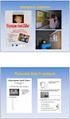 METODICKÉ LISTY výstup projektu Vzdělávací středisko pro další vzdělávání pedagogických pracovníků v Sokolově reg. č. projektu: CZ.1.07/1.3.11/02.0005 Sada metodických listů: KABINET CHEMIE Název metodického
METODICKÉ LISTY výstup projektu Vzdělávací středisko pro další vzdělávání pedagogických pracovníků v Sokolově reg. č. projektu: CZ.1.07/1.3.11/02.0005 Sada metodických listů: KABINET CHEMIE Název metodického
Základy informatiky 14ZINF
 Základy informatiky 14ZINF Prezentace aneb jak vytvořit úspěšnou prezentaci 12/10/2011 1 Plánování účelu, prezentační metody, formy obsahu a dotváření prezentace Při tvorbě nové prezentace, většinou existuje
Základy informatiky 14ZINF Prezentace aneb jak vytvořit úspěšnou prezentaci 12/10/2011 1 Plánování účelu, prezentační metody, formy obsahu a dotváření prezentace Při tvorbě nové prezentace, většinou existuje
Inovace výuky prostřednictvím šablon pro SŠ
 Název projektu Číslo projektu Název školy Autor Název šablony Název DUMu Stupeň a typ vzdělávání Vzdělávací oblast Vzdělávací obor Tematický okruh Inovace výuky prostřednictvím šablon pro SŠ CZ.1.07/1.5.00/34.0748
Název projektu Číslo projektu Název školy Autor Název šablony Název DUMu Stupeň a typ vzdělávání Vzdělávací oblast Vzdělávací obor Tematický okruh Inovace výuky prostřednictvím šablon pro SŠ CZ.1.07/1.5.00/34.0748
Psaní závěrečné práce. Přednáška pro končící studenty
 Psaní závěrečné práce Přednáška pro končící studenty Struktura práce Titulní stránka Prohlášení Anotace, klíčová slova (obojí česky i anglicky) Poděkování (nepovinné) Obsah Slovníček pojmů Úvod proč jste
Psaní závěrečné práce Přednáška pro končící studenty Struktura práce Titulní stránka Prohlášení Anotace, klíčová slova (obojí česky i anglicky) Poděkování (nepovinné) Obsah Slovníček pojmů Úvod proč jste
Tvorba prezentace. RNDr. Zbyšek Posel, Ph.D. katedra informatiky, PřF Univerzita J. E. Purkyně v Ústí nad Labem. Email: Zbysek.Posel@ujep.
 Tvorba prezentace RNDr. Zbyšek Posel, Ph.D. katedra informatiky, PřF Univerzita J. E. Purkyně v Ústí nad Labem Email: Zbysek.Posel@ujep.cz Obsah A. Teoretická část Zásady tvorby prezentace Přednes prezentace
Tvorba prezentace RNDr. Zbyšek Posel, Ph.D. katedra informatiky, PřF Univerzita J. E. Purkyně v Ústí nad Labem Email: Zbysek.Posel@ujep.cz Obsah A. Teoretická část Zásady tvorby prezentace Přednes prezentace
ŠKOLENÍ MS OFFICE na rok 2010
 ŠKOLENÍ MS OFFICE na rok 2010 1/ Školení Word 2007 základní: - Psaní textu a změna písma - Ukládání a otevírání souborů - Kopírování, vyjmutí a vkládání textu - Způsoby zobrazení dokumentu a znaků - Vkládání
ŠKOLENÍ MS OFFICE na rok 2010 1/ Školení Word 2007 základní: - Psaní textu a změna písma - Ukládání a otevírání souborů - Kopírování, vyjmutí a vkládání textu - Způsoby zobrazení dokumentu a znaků - Vkládání
Gymnázium Ostrava Hrabůvka, příspěvková organizace Františka Hajdy 34, Ostrava Hrabůvka
 Gymnázium Ostrava Hrabůvka, příspěvková organizace Františka Hajdy 34, Ostrava Hrabůvka Projekt Využití ICT ve výuce na gymnáziích, registrační číslo projektu CZ.1.07/1.1.07/02.0030 MS Power Point Metodický
Gymnázium Ostrava Hrabůvka, příspěvková organizace Františka Hajdy 34, Ostrava Hrabůvka Projekt Využití ICT ve výuce na gymnáziích, registrační číslo projektu CZ.1.07/1.1.07/02.0030 MS Power Point Metodický
Název DUM: VY_32_INOVACE_5A_8_Zaklady_prezentace_v_powerpointu Vyučovací předmět: Informatika
 Název školy: Základní škola a Mateřská škola Žalany Číslo projektu: CZ. 1.07/1.4.00/21.3210 Téma sady: Informatika pro devátý ročník Název DUM: VY_32_INOVACE_5A_8_Zaklady_prezentace_v_powerpointu Vyučovací
Název školy: Základní škola a Mateřská škola Žalany Číslo projektu: CZ. 1.07/1.4.00/21.3210 Téma sady: Informatika pro devátý ročník Název DUM: VY_32_INOVACE_5A_8_Zaklady_prezentace_v_powerpointu Vyučovací
ELEKTRONICKÉ PREZENTACE
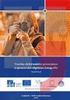 Střední průmyslová škola na Proseku Novoborská 2, 190 00 Praha 9 ELEKTRONICKÉ PREZENTACE - základní informace v prezentacích - text (font, velikost,.) - pozadí a barevné schéma - stacionární a multimediální
Střední průmyslová škola na Proseku Novoborská 2, 190 00 Praha 9 ELEKTRONICKÉ PREZENTACE - základní informace v prezentacích - text (font, velikost,.) - pozadí a barevné schéma - stacionární a multimediální
Kurz B1.1. Internet jako zdroj informací
 Kurz B1.1 Internet jako zdroj informací V první části budou účastníci dle vlastních zkušeností vyhledávat a systematicky třídit a zpracovávat informace v běžně dostupných kancelářských aplikacích. Druhá
Kurz B1.1 Internet jako zdroj informací V první části budou účastníci dle vlastních zkušeností vyhledávat a systematicky třídit a zpracovávat informace v běžně dostupných kancelářských aplikacích. Druhá
SOŠ Benešov, Černoleská 1997
 SOŠ Benešov, Černoleská 1997 Informační a komunikační technologie Počítačová grafika a multimédia Mgr. Markéta Doušová Bitmapová a vektorová grafika III/2 VY_32_INOVACE_21 Název školy Střední odborná škola,
SOŠ Benešov, Černoleská 1997 Informační a komunikační technologie Počítačová grafika a multimédia Mgr. Markéta Doušová Bitmapová a vektorová grafika III/2 VY_32_INOVACE_21 Název školy Střední odborná škola,
Školní prezentace. Projekt Učíme se učit Na Karmeli Zpracoval Ing. Jan Weiser
 Školní prezentace Projekt Učíme se učit Na Karmeli Zpracoval Ing. Jan Weiser Osnova prezentace Co je prezentace a k čemu nám slouží? 1. Školní prezentace 2. Příprava obsahu prezentace 3. Formy zpracování
Školní prezentace Projekt Učíme se učit Na Karmeli Zpracoval Ing. Jan Weiser Osnova prezentace Co je prezentace a k čemu nám slouží? 1. Školní prezentace 2. Příprava obsahu prezentace 3. Formy zpracování
METODICKÉ LISTY. výstup projektu Vzdělávací středisko pro další vzdělávání pedagogických pracovníků v Chebu. reg. č. projektu: CZ.1.07/1.3.11/02.
 METODICKÉ LISTY výstup projektu Vzdělávací středisko pro další vzdělávání pedagogických pracovníků v Chebu reg. č. projektu: CZ.1.07/1.3.11/02.0007 Sada metodických listů: KABINET CHEMIE Název metodického
METODICKÉ LISTY výstup projektu Vzdělávací středisko pro další vzdělávání pedagogických pracovníků v Chebu reg. č. projektu: CZ.1.07/1.3.11/02.0007 Sada metodických listů: KABINET CHEMIE Název metodického
www.zlinskedumy.cz Pracovní list VY_32_INOVACE_33_19 Databáze Databáze Databáze Ing. Petr Vilímek
 VY_32_INOVACE_33_19 Pracovní list Škola Název projektu, reg. č. Vzdělávací oblast Vzdělávací obor Tematický okruh Téma Tematická oblast Střední průmyslová škola Zlín Inovace výuky prostřednictvím ICT v
VY_32_INOVACE_33_19 Pracovní list Škola Název projektu, reg. č. Vzdělávací oblast Vzdělávací obor Tematický okruh Téma Tematická oblast Střední průmyslová škola Zlín Inovace výuky prostřednictvím ICT v
Střední zdravotnická škola. Beroun. Manuál k vypracování seminární práce
 Střední zdravotnická škola Beroun Manuál k vypracování seminární práce Předmět: Ošetřování nemocných Příjmení, jméno: Téma: Obor: Zdravotnický asistent Školní rok: 2018/2019 I. Základní kritéria 1. Termíny
Střední zdravotnická škola Beroun Manuál k vypracování seminární práce Předmět: Ošetřování nemocných Příjmení, jméno: Téma: Obor: Zdravotnický asistent Školní rok: 2018/2019 I. Základní kritéria 1. Termíny
Obsahy kurzů MS Office
 Obsahy kurzů MS Office V současné době probíhají kurzy MS Office 2010 s následující osnovou: 1. Základy práce na PC, MS Office - praktické užití Kurz je určen pro všechny, kteří mají s prací na PC minimální
Obsahy kurzů MS Office V současné době probíhají kurzy MS Office 2010 s následující osnovou: 1. Základy práce na PC, MS Office - praktické užití Kurz je určen pro všechny, kteří mají s prací na PC minimální
METODICKÁ PŘÍPRAVA VÝUKY A TVORBY PREZENTACÍ S VYUŽITÍM MODERNÍCH TECHNOLOGIÍ PRŮVODCE AUDIOVIZUÁLNÍ OPOROU
 METODICKÁ PŘÍPRAVA VÝUKY A TVORBY PREZENTACÍ S VYUŽITÍM MODERNÍCH TECHNOLOGIÍ PRŮVODCE AUDIOVIZUÁLNÍ OPOROU ZUZANA VÁCLAVÍKOVÁ CZ.1.07/2.2.00/29.0006 OSTRAVA, BŘEZEN 2013 Audiovizuální opora je jedním
METODICKÁ PŘÍPRAVA VÝUKY A TVORBY PREZENTACÍ S VYUŽITÍM MODERNÍCH TECHNOLOGIÍ PRŮVODCE AUDIOVIZUÁLNÍ OPOROU ZUZANA VÁCLAVÍKOVÁ CZ.1.07/2.2.00/29.0006 OSTRAVA, BŘEZEN 2013 Audiovizuální opora je jedním
Zásady správné prezentace II
 Zásady správné prezentace II Méně je více! Střední průmyslová škola Ostrov Jednotný vzhled Dodržet jednotný vzhled celé prezentace Pozadí Písmo Barvy Animace a přechody Bezúčelné změny vzhledu působí rušivě
Zásady správné prezentace II Méně je více! Střední průmyslová škola Ostrov Jednotný vzhled Dodržet jednotný vzhled celé prezentace Pozadí Písmo Barvy Animace a přechody Bezúčelné změny vzhledu působí rušivě
Předmět/vzdělávací oblast: Informační a komunikační technologie. Práce se standardním aplikačním programovým vybavením
 Autor: Předmět/vzdělávací oblast: Tematická oblast: Téma: Jiří Gregor Informační a komunikační technologie Práce se standardním aplikačním programovým vybavením Počítačová grafika vektorová grafika Ročník:
Autor: Předmět/vzdělávací oblast: Tematická oblast: Téma: Jiří Gregor Informační a komunikační technologie Práce se standardním aplikačním programovým vybavením Počítačová grafika vektorová grafika Ročník:
Střední zdravotnická škola. Beroun. Manuál k vypracování seminární práce
 Střední zdravotnická škola Beroun Manuál k vypracování seminární práce Předmět: Ošetřování nemocných Obor: Zdravotnický asistent Školní rok: 2015/2016 I. Základní kritéria 1. Termíny před zahájením souvislé
Střední zdravotnická škola Beroun Manuál k vypracování seminární práce Předmět: Ošetřování nemocných Obor: Zdravotnický asistent Školní rok: 2015/2016 I. Základní kritéria 1. Termíny před zahájením souvislé
Prezentace (Presentation) - ECDL / ICDL Sylabus 6.0
 Prezentace (Presentation) - ECDL / ICDL Sylabus 6.0 Upozornění: Oficiální verze ECDL / ICDL Sylabu verze 6.0 je publikovaná na webových stránkách ECDL Foundation - www.ecdl.org a lokalizovaná verze na
Prezentace (Presentation) - ECDL / ICDL Sylabus 6.0 Upozornění: Oficiální verze ECDL / ICDL Sylabu verze 6.0 je publikovaná na webových stránkách ECDL Foundation - www.ecdl.org a lokalizovaná verze na
